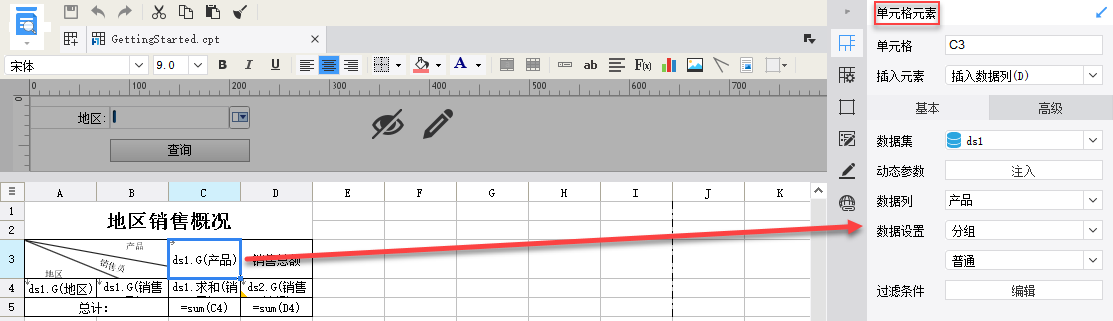1. 概述编辑
选中数据列所在单元格,右侧就会出现数据列属性设置框,或者双击数据列所在单元格,也可以弹出数据列属性设置对话框,如下图所示:
2. 基本编辑
选中数据列所在单元格,点击右侧单元格元素>基本或者双击单元格,就可以设置数据列的基本属性,如下图所示:
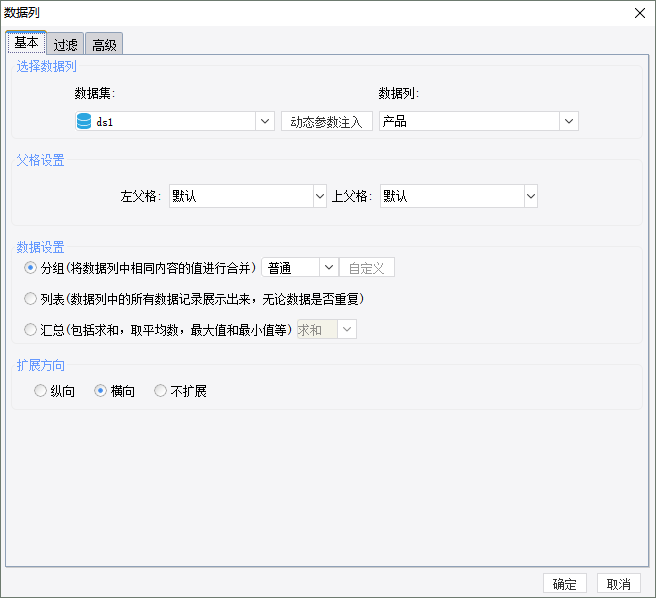
2.1 选择数据列
选择数据列就是指将 数据集 中的字段与单元格绑定,在 参数绑定数据列 章节中描述了通过拖曳的方式选择数据列,同时我们也可以通过下拉框选择来选择数据列,如下图: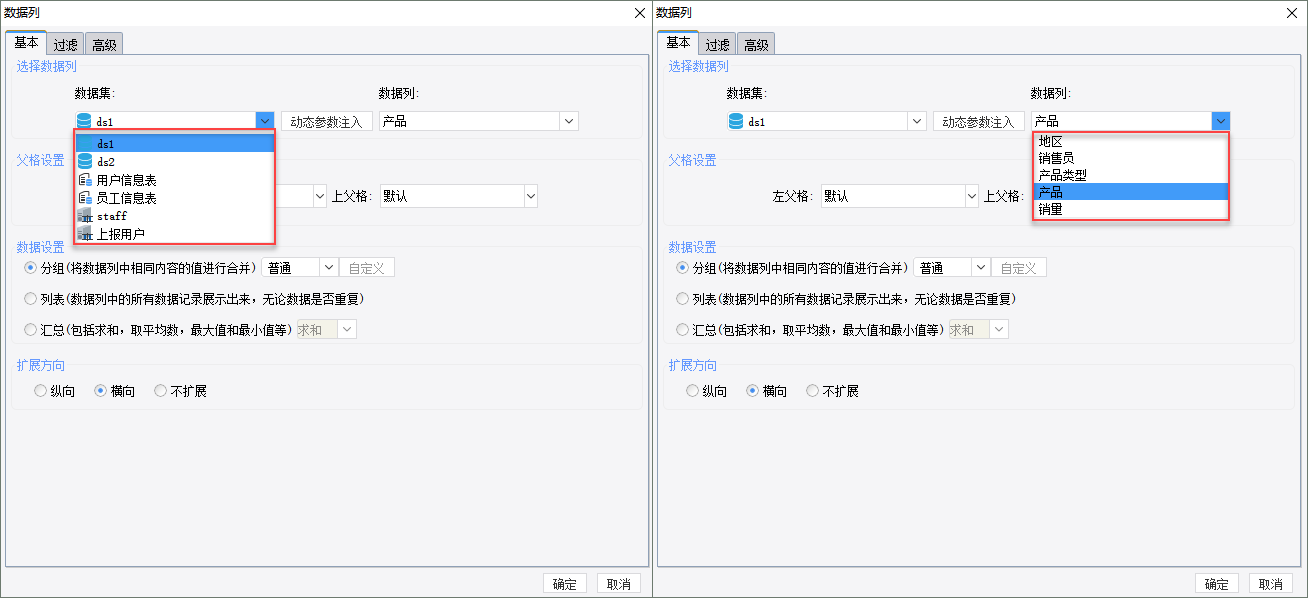
动态参数注入的示例请参见:巧用参数注入
2.2 父格设置
父格设置就是指 父子格设置,既可在 扩展属性 中设置,也可以在数据列基本设置中设置,操作方式都一样,这里不再赘述。
2.3 数据设置
数据设置就是指修改 数据显示方式。
2.4 扩展方向
扩展方向就是指 扩展属性 中的可伸展性。
3. 过滤编辑
选中单元格,选择报表主体右侧单元格元素面板中的过滤条件>编辑按钮或者双击单元格,选择过滤,就可以设置单元格的过滤信息,如下图所示: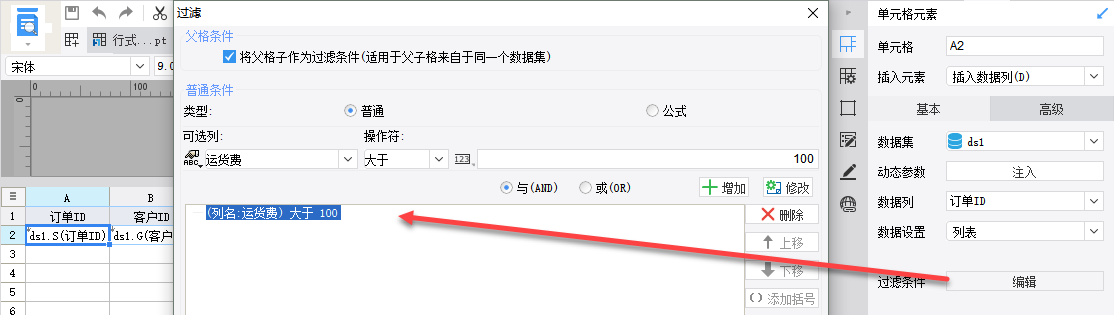
3.1 父格条件
默认选中将父格作为过滤条件,适用于父子格来自于同一个数据列。
将父格作为过滤条件意味着在满足这个格子条件的同时首先要以父格为条件。
子格将继承父格的过滤条件,所以如果父格设置了过滤,子格没必要设置同样条件的过滤了。
3.2 普通条件
普通条件即对该数据集的数据列定义过滤条件,只有某个数据列满足条件时数据才会被选出来。
如上图里设置运货费列>100 元,这样,只有超过 100 元运货费的订单数据才会显示出来。
3.3 公式条件
若不是对数据列添加过滤条件,或者需要对数据列进行操作后再设置过滤条件,此时可以使用公式条件。
点击定义,出现公式编辑页面,如下图:
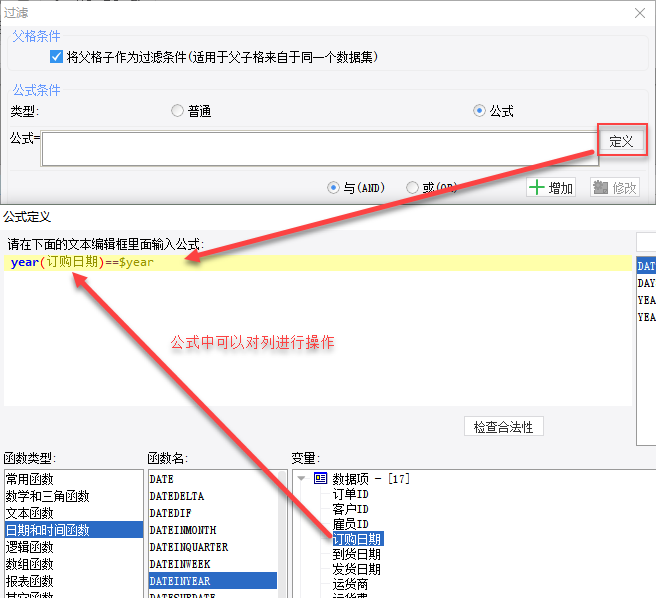
4. 高级编辑
选中数据列所在单元格,点击右侧上方的高级或者双击单元格,选择高级,就可以设置单元格的高级属性,如下图所示: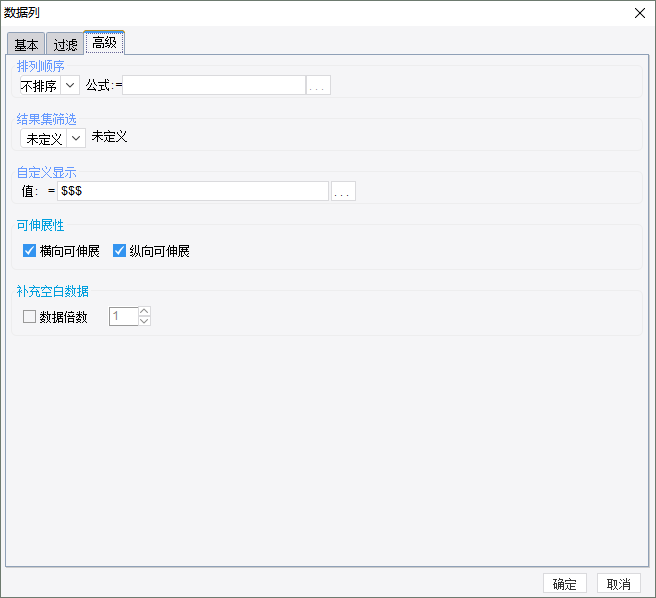
4.1 排列顺序
设置数据列的排列顺序,可以是升序、降序或者不排序,详细请参见 高级排序
4.2 结果集筛选
设置结果集的显示,如显示前 N 个、后 N 个等,详细请参见 结果集筛选
4.3 自定义显示
自定义显示的值,如可以输入 FineReport 公式修改单元格的显示值。
1)数据库中存储的数据为 FR 帆软软件,将数据列拖曳至 A1 单元格。
2)双击 A1 单元格,选择高级,在自定义显示中插入公式:replace($$$,"FR","FineReport"),将 FR 替换为 FineReport,如下图所示:
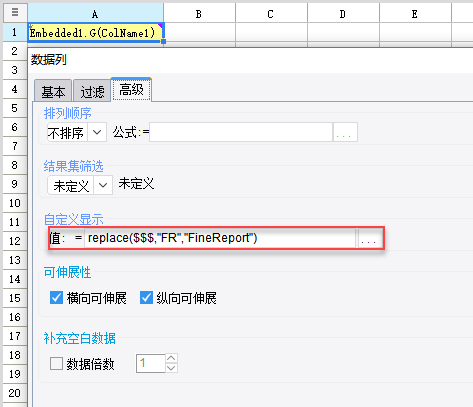
3)保存模板,点击分页预览,数据显示为 FineReport 帆软软件,如下图所示: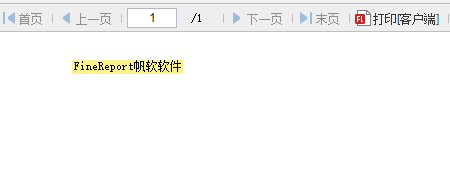
注:如引用该单元格值,引用的自定义显示后的值,而非原实际值。
例:A1 单元格的实际值为FR 帆软软件,自定义显示后的值为FineReport 帆软软件,B1单元格引用 A1 单元格的值为
FineReport 帆软软件。
4.4 可伸展性
数据的伸展性,分为横向可伸展和纵向可伸展,详细可查看 单元格扩展 。
4.5 补充空白数据
补充空白数据,可以设置数据倍数,例如设置数据倍数为 10,不足 10 条的数据会自动补足到10条。